Останнє переглянуто 2 грудня 2022
Групи Microsoft 365 – це служба, яка працює з Microsoft 365 інструментами, які ви вже використовуєте, щоб співпрацювати з колегами, створюючи документи, створюючи електронні таблиці, працюючи над планами проекту, планами нарад або надсилаючи електронну пошту.
У цій статті пояснюється принцип роботи групи, а також наводяться корисні посилання на подальші інструкції.
|
Останні новини та відео про Групи Microsoft 365 див . в статті Блоґи Office |
Поради.:
-
Якщо ви шукаєте відомості про використання Outlook груп контактів, щоб надіслати повідомлення електронної пошти списку осіб, наприклад групи друзів, див. статтю Створення групи контактів або списку розсилки в Outlook для ПК.
-
Щоб дізнатися про Microsoft Family Safety та про те, як група родини допоможе вам залишатися на зв'язку з членами сім'ї та захистити їх на Windows 10, пристроях Xbox і пристроях з Android, див. статтю Група родини Microsoft.
Що таке Групи Microsoft 365 ?
Групи в Microsoft 365 дають змогу вибрати набір людей, з якими потрібно співпрацювати, і легко налаштувати набір ресурсів для спільного використання. Такі ресурси, як спільна Outlook папка "Вхідні", спільний календар або бібліотека документів для спільної роботи над файлами.
Немає потреби вручну призначати дозволи на всі ці ресурси, адже, додаючи учасників до групи, ви автоматично надаєте їм потрібні дозволи на використання інструментів своєї групи. Крім того, групи – це нові та покращені можливості використання списків розсилки або спільних поштових скриньок.
Порада.: Відомості про оновлення традиційних списків розсилки до Групи Microsoft 365 див. в статті Причини перенесення списків розсилки до груп в Outlook.
Яку групу слід створити?
Хоча ви розглядаєте варіанти, важливо пам'ятати, що один розмір рідко підходить всім. Різні команди можуть краще працювати різними способами, а Microsoft 365 має інструменти для забезпечення співпраці в будь-якій формі, якій віддають перевагу ваші команди.
Якщо ваша команда вважає за краще співпрацювати електронною поштою та потребує спільного календаря: створіть групу Microsoft 365 у Outlook.
Якщо ваша команда хоче співпрацювати в середовищі постійного чату або використовувати вбудовані програми, створіть команду Microsoft.
Якщо потрібно створити великий відкритий форум для своєї компанії, наприклад для оголошень і обговорень на рівні виконавчої влади, створіть групу в Yammer.
Ви можете створювати Групи Microsoft 365 за допомогою різноманітних інструментів, зокрема Outlook, інтернет-версія Outlook, Outlook Mobile, SharePoint, Planner, Teams тощо. Вибір засобу, з якого слід почати роботу, залежить від типу групи, з якою ви працюєте. Наприклад, у корпорації Майкрософт ми зазвичай починаємо з Outlook, коли створюємо групу, організовану навколо електронної пошти та календаря. Якщо група призначена для спілкування в компанії, ми зазвичай починаємо з Yammer. Для співпраці в чаті ми запустимо нашу групу з Microsoft Teams.
Створюючи групу, потрібно вирішити, яка вона буде: приватна чи загальнодоступна. Вміст загальнодоступної групи може переглядати будь-хто у вашій організації, і будь-хто з вашої організації може приєднатися до групи. Вміст приватної групи мають переглядати учасники групи, а користувачі, які хочуть приєднатися до приватної групи, повинні затвердити її власник.
Примітка.: Наразі групи, створені в інтернет-версії Outlook, приватні за замовчуванням.
І загальнодоступні, і приватні групи закриті для доступу та перегляду користувачами з-за меж вашої організації, якщо їх не було спеціально запрошено як гостей.
Докладні відомості про змінення груп із загальнодоступної на приватну (або навпаки) див. в статті Перетворення груп Microsoft 365 на загальнодоступні або приватні.
Власники, учасники та гості
Власники груп – це їхні модератори. Вони можуть додавати й вилучати учасників і мають унікальні дозволи, як-от можливість видаляти розмови зі спільної поштової скриньки або змінювати параметри групи. Власники груп можуть перейменувати групу, оновити опис або зображення тощо. Якщо ви знайомі з ролями SharePoint, то власник групи – це адміністратор колекції сайтів.
Порада.: Якщо можете, радимо мати принаймні двох власників групи. Таким чином, якщо один власник недоступний, інший може вносити зміни до групи.
Учасники групи – це звичайні користувачі у вашій організації, яким групи потрібні для співпраці. Вони можуть отримати доступ до всього вмісту групи, але не можуть змінювати параметри групи. У SharePoint їх називають учасниками сайту. Відомості про додавання або видалення учасників групи див. в статті Додавання та видалення учасників групи в Outlook.
Гості схожі на учасників групи, однак вони не належать до вашої організації. За замовчуванням користувачі можуть запрошувати гостей приєднатися до групи, і ви можете керувати цим параметром. Докладні відомості див. в статті Гостьовий доступ до груп Microsoft 365.
Виберіть потрібний тип групи:
Якщо ви віддаєте перевагу спільному режиму спільної папки "Вхідні", це чудовий спосіб взаємодії з групами в Outlook саме для вас. Створивши групу в Outlook, ви отримаєте:
-
спільна поштова скринька – для спілкування учасників групи електронною поштою. Така папка "Вхідні" має адресу, і її можна налаштувати для отримання повідомлень від користувачів із-за меж групи та навіть із-за меж організації (подібно до традиційного списку розсилки);
-
спільний календар – для планування подій, пов’язаних із групою;
-
бібліотека документів SharePoint – централізоване місце для зберігання та спільного використання файлів групи;
-
спільний блокнот OneNote – для накопичення ідей, ведення досліджень і збереження інформації;
-
сайт групи SharePoint – централізоване сховище інформації, вмісту й посилань, пов’язаних із групою;
-
Planner для розподілення завдань проекту між учасниками групи й керування ними.
Жодний із цих ресурсів немає потреби створювати вручну; вони створюються автоматично разом із групою, а учасникам групи призначаються необхідні права на їх використання.
Доступ до цих ресурсів можна отримати за допомогою знайомого класичного клієнта Microsoft Outlook (2016 або новішої версії), через інтернет-версія Outlook, за допомогою Outlook 2016 для Mac (лише спільна поштова скринька) або outlook mobile. Ви знайдете Групи Microsoft 365 в області переходів ліворуч на Outlook настільному комп'ютері або в Інтернеті.
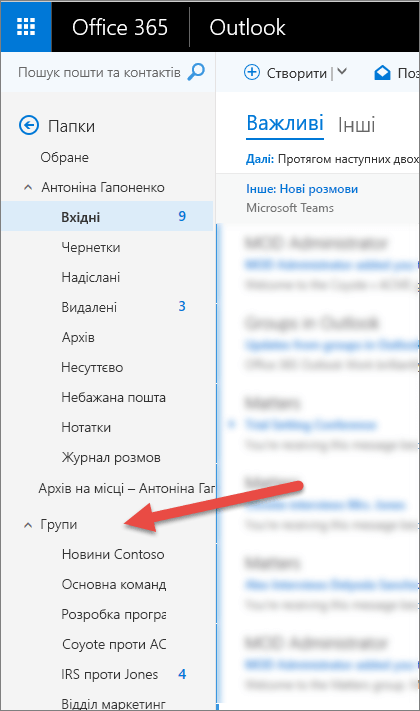
Завдяки новій Групи Microsoft 365 на наведеній картці ви маєте швидкий доступ до ресурсів спільної групи. Просто наведіть вказівник миші на ім'я групи в інтернет-версії Outlook або службі SharePoint.
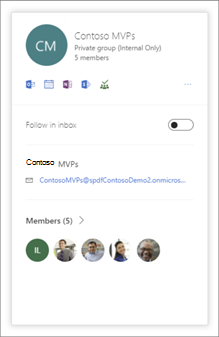
Microsoft Teams – це наше найновіше рішення для співпраці. Microsoft Teams – це постійна робоча область на основі чату, призначена для внутрішнього спілкування робочих груп, де можна в режимі реального часу в довільній формі обговорювати вузькі теми або вести бесіди в підгрупах.
Yammer надає корпоративні соціальні функції для спільної роботи. Ця служба допомагає налагоджувати нові зв’язки та знаходити фахівців у своїй організації. За її допомогою можна спілкуватися та обговорювати ідеї в масштабах компанії або об’єднуватися з іншими користувачами за спільними інтересами.
СтворившиMicrosoft 365 підключену групу в Yammer, ви отримаєте:
-
група Yammer – спільне місце, де можна спілкуватися та ділитися інформацією;
-
бібліотека документів SharePoint – централізоване місце для зберігання та спільного використання файлів групи;
-
спільний блокнот OneNote – для збору ідей, ведення досліджень і збереження інформації;
-
сайт групи SharePoint – централізоване сховище інформації, вмісту й посилань, пов’язаних із вашою групою;
-
Planner – для розподілення завдань проекту між учасниками групи й керування ними.
Ви можете отримати доступ до цих інструментів у службі Yammer в браузері або за допомогою програми Yammer на пристрої з iOS, Android чи Windows Phone.
Якщо група більше не потрібна, її можна видалити, щоб звільнити системні ресурси. Водночас група більше не з'являтиметься в списках і не відображатиметься. Див. статтю Видалення групи. Якщо ви не хочете відволікатися на видалення застарілих груп, адміністратор може налаштувати політики терміну дії, в результаті чого старі групи видалятимуться автоматично через вказаний період часу. Див. статтю Політика терміну дії групи Microsoft 365.
Примітка.: Вміст на цій вкладці призначено для адміністраторів.
Існує три основні моделі підготовкиГрупи Microsoft 365: Open, IT-led або Controlled. Кожна з них має свої переваги.
|
Модель |
Переваги |
|---|---|
|
Відкрита (стандартна) |
Користувачі можуть за потреби створювати власні групи без допомоги ІТ-відділу. |
|
Під керівництвом ІТ-відділу |
Користувачі звертаються з проханням створити групу до ІТ-відділу. ІТ-фахівці можуть надати їм допомогу у виборі відповідних засобів спільної роботи. |
|
Контрольована |
Створення груп обмежується лише певними користувачами, командами або службами (див. статтю Керування тим, хто може створювати Групи Microsoft 365) |
Щоб керувати тим, як називається Групи Microsoft 365, можна скористатися політикою іменування , щоб примушувати імена груп дотримуватися певних стандартів, зокрема префіксів або суфіксів, а також блокувати небажані імена. Докладні відомості див. в статті політика іменування Групи Microsoft 365.
Кожна група має принаймні одного власника, який може додавати або вилучати учасників і здійснювати базовий нагляд за групою та її вмістом. Зазвичай власник робить це в Outlook. Див. статтю Додавання або вилучення учасників групи в Outlook. Якщо власник групи (або власники) з будь-якої причини залишає організацію, адміністратор може призначити групі нового власника. Див. статтю Призначення нового власника групі без власника.
Крім того, якщо у вас є дозволи адміністратора Exchange Online ви можете адмініструвати групи в Центрі Microsoft 365 Admin (див. статтю Керування членством у групі в Центр адміністрування Microsoft 365) або в PowerShell (див. статтю Керування Групи Microsoft 365 за допомогою PowerShell.
Часом виникає потреба видалити групу з клієнта. Відомості про те, як це зробити, див. в статті Видалення групи. Якщо групу випадково видалено, адміністратори можуть відновити її протягом 30 днів. Див. статтю Відновлення видаленої групи Microsoft 365.
Якщо ви віддаєте перевагу більш автоматизованому способу керування життєвим циклом Групи Microsoft 365, можна використовувати політики терміну дії для груп, термін дії яких завершується, через певний часовий інтервал. Власники групи отримають повідомлення електронної пошти за 30, 15 і 1 день до завершення терміну дії групи, що дасть їм змогу легко поновити групу, якщо вона все ще потрібна. Див. статтю Політика терміну дії групи Microsoft 365.
Обмеження для груп
|
Максим. … |
Значення |
|
Кількість власників групи |
100 |
|
Кількість груп, які може створити користувач |
250 |
|
Кількість груп, які може створити адміністратор |
Стандартне обмеження центру обробки даних, що становить 500 тис. |
|
Кількість учасників |
Більше 1000, проте до розмов групи можуть одночасно отримувати доступ тільки 1000 учасників. Користувачі можуть помітити затримки під час доступу до календаря та розмов у дуже великих групах у Outlook |
|
Кількість груп, у яких може брати участь користувач |
1 000 |
|
Сховище файлів |
1 терабайт + 10 ГБ на абонента + додатковий придбаний простір. Ви можете придбати необмежений обсяг додаткового сховища. |
|
Розмір поштової скриньки групи |
50 ГБ |
За замовчуванням максимальна кількість груп, які може мати Microsoft 365 організація, наразі становить 500 000.
Якщо ви плануєте використовувати функцію "Зворотний запис групи" з засобу Azure Active Directory Connect, максимальна довжина – 448 символів, пов'язаних з атрибутом "Опис".
Докладні відомості про сховище SharePoint Online та його обмеження див. тут і тут.
Керування Групи Microsoft 365 ефективніше, якщо у вас є корисна інформація про використання груп. Центр Microsoft 365 Admin містить засіб звітування, який дає змогу переглядати такі відомості, як використання сховища, кількість активних груп і навіть те, як користувачі використовують групи. Докладні відомості див. в статті Звіти Microsoft 365 у Центрі адміністрування .
Групи Microsoft 365 надає низку засобів для забезпечення відповідності вимогам, захисту інформації та витребування електронної інформації.










